Bạn không nhất thiết phải luôn dựa vào giao diện đồ họa để khởi chạy thiết bị ảo Android Studio. Command Prompt (CMD) mang đến một phương pháp nhanh chóng và hiệu quả hơn để quản lý trình giả lập Android. Bài viết này sẽ khám phá chi tiết cách bạn có thể dễ dàng khởi động và khởi động lại thiết bị ảo Android trên Windows bằng các lệnh đơn giản, giúp bạn tối ưu hóa quy trình làm việc và kiểm thử ứng dụng. Việc nắm vững các lệnh CMD này sẽ tạo lợi thế đáng kể cho các nhà phát triển và người dùng chuyên nghiệp muốn kiểm soát triệt để môi trường Android ảo của mình.
Trình Giả Lập Android Studio Là Gì?
Trình giả lập Android Studio là một công cụ đa năng cho phép bạn kiểm thử các ứng dụng Android và khám phá nền tảng này mà không cần thiết bị vật lý. Nó mô phỏng một môi trường Android đầy đủ chức năng trên máy tính của bạn, cung cấp một thiết bị ảo mirroring các tính năng của điện thoại thông minh và máy tính bảng. Android Studio cung cấp công cụ Quản lý Thiết bị Android ảo (AVD Manager), cho phép bạn tạo và quản lý các thiết bị ảo này. Với AVD Manager, bạn có thể tùy chỉnh thiết bị ảo theo các phiên bản Android, kích thước màn hình, độ phân giải và cấu hình phần cứng cụ thể, giúp dễ dàng kiểm thử hiệu suất ứng dụng trên nhiều môi trường khác nhau.
Trình giả lập này còn hỗ trợ các tính năng nâng cao như mô phỏng GPS, nhập liệu đa chạm và mô phỏng cảm biến, mang đến một nền tảng kiểm thử toàn diện. Ngoài các nhà phát triển, đây còn là một tài nguyên quý giá cho các nhà giáo dục, người đam mê công nghệ và bất kỳ ai tò mò muốn khám phá Android. Dù bạn đang khắc phục sự cố ứng dụng, thử nghiệm cài đặt Android hay đơn giản là tìm hiểu nền tảng, trình giả lập đều cung cấp một cách tiện lợi và linh hoạt để tương tác với Android trong một môi trường được kiểm soát và tùy chỉnh.
Cách Khởi Động Thiết Bị Ảo Android Studio Bằng Command Prompt
Để khởi động thiết bị ảo của bạn, hãy mở Command Prompt trên máy tính Windows. Bạn có thể gõ “cmd” vào thanh tìm kiếm và chọn ứng dụng từ kết quả hiển thị.
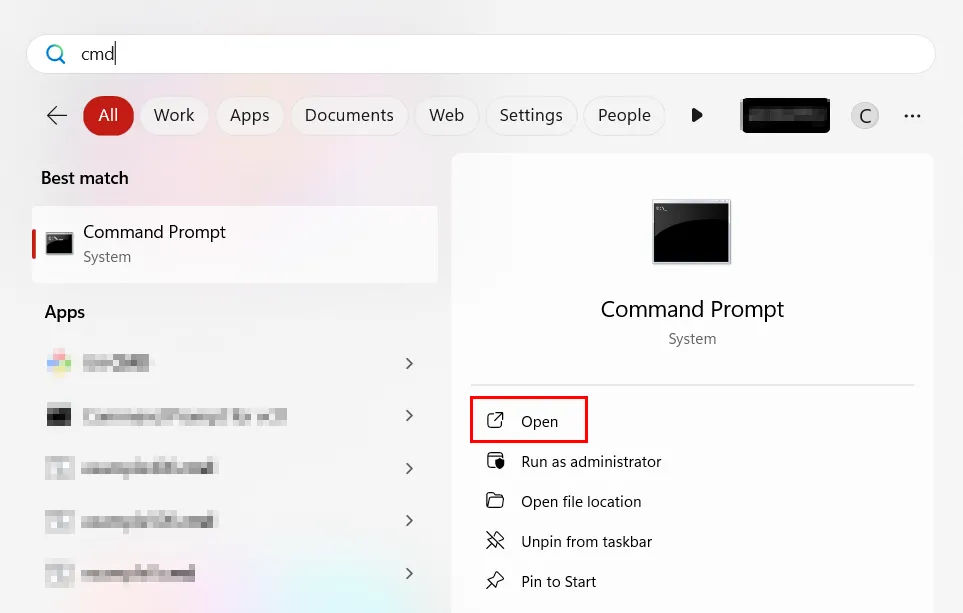 Mở ứng dụng Command Prompt từ thanh tìm kiếm Windows
Mở ứng dụng Command Prompt từ thanh tìm kiếm Windows
Tiếp theo, bạn cần điều hướng đến thư mục nơi Android SDK được cài đặt. Theo mặc định, đường dẫn này thường là:
C:Users<tên_người_dùng_của_bạn>AppDataLocalAndroidSdkemulatorĐể nhanh chóng di chuyển đến thư mục này từ Command Prompt, hãy sử dụng lệnh cd. Ví dụ:
cd C:Users<tên_người_dùng_của_bạn>AppDataLocalAndroidSdkemulatorNgoài ra, bạn có thể sử dụng File Explorer để điều hướng đến thư mục emulator. Khi đã ở đó, hãy gõ “cmd” vào thanh địa chỉ ở phía trên, và nó sẽ mở Command Prompt trực tiếp trong thư mục đó.
 Điều hướng đến thư mục emulator của Android SDK bằng File Explorer
Điều hướng đến thư mục emulator của Android SDK bằng File Explorer
Khi bạn đã ở trong thư mục chính xác, bạn có thể kiểm tra các thiết bị ảo có sẵn bằng cách gõ lệnh:
emulator -list-avdsLệnh này sẽ hiển thị tất cả các thiết bị Android ảo (AVD) mà bạn đã tạo. Từ đó, bạn có thể chọn một thiết bị cụ thể mà bạn muốn khởi chạy.
Để khởi động một thiết bị ảo cụ thể, chỉ cần nhập lệnh sau:
emulator -avd <tên_thiết_bị_ảo>Hãy thay thế <tên_thiết_bị_ảo> bằng tên của thiết bị ảo mà bạn muốn khởi động.
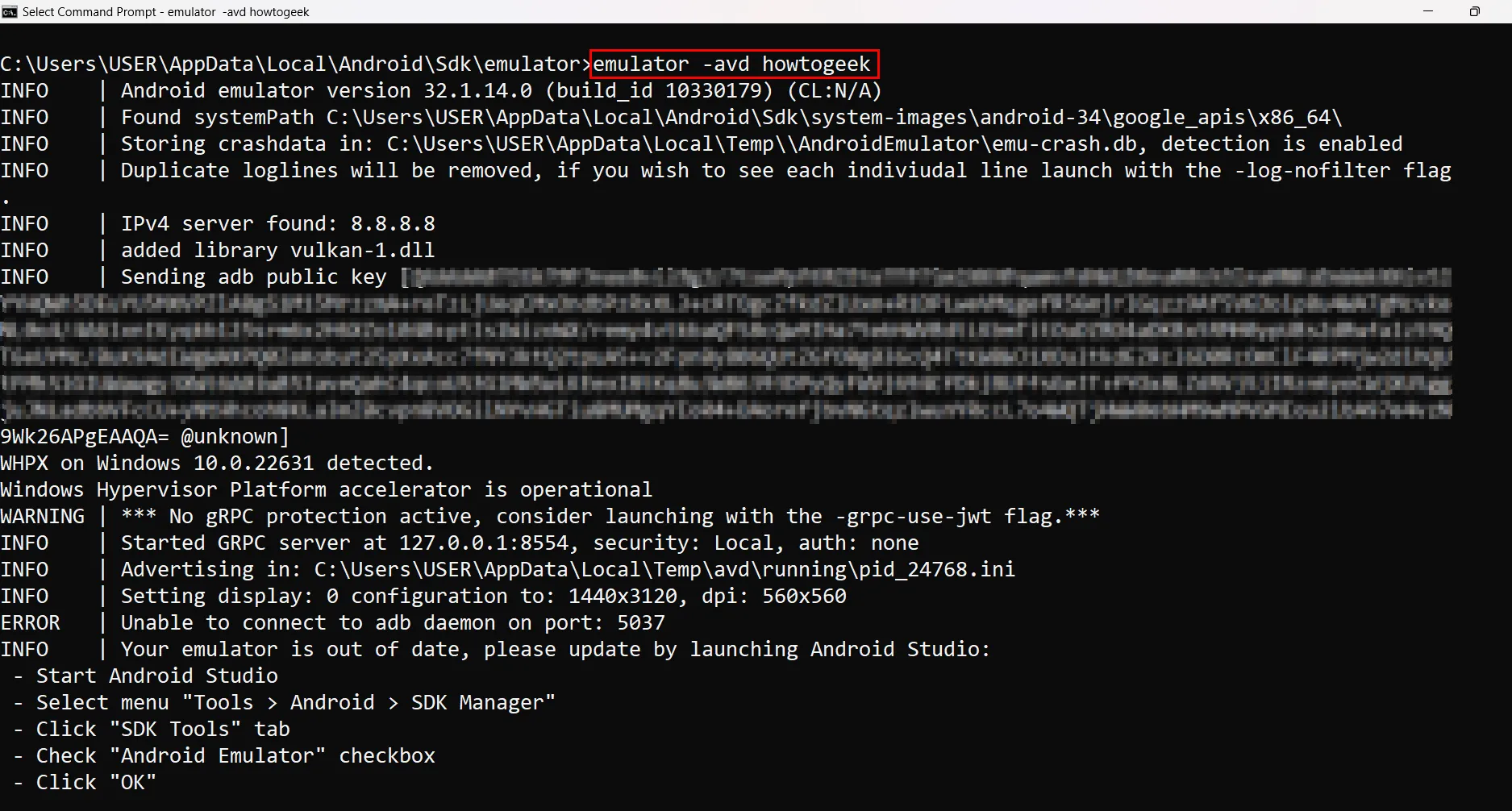 Khởi động thiết bị ảo Android Studio qua lệnh trong Command Prompt
Khởi động thiết bị ảo Android Studio qua lệnh trong Command Prompt
Trong vài giây, thiết bị ảo đã chọn sẽ bắt đầu chạy và sẵn sàng để sử dụng.
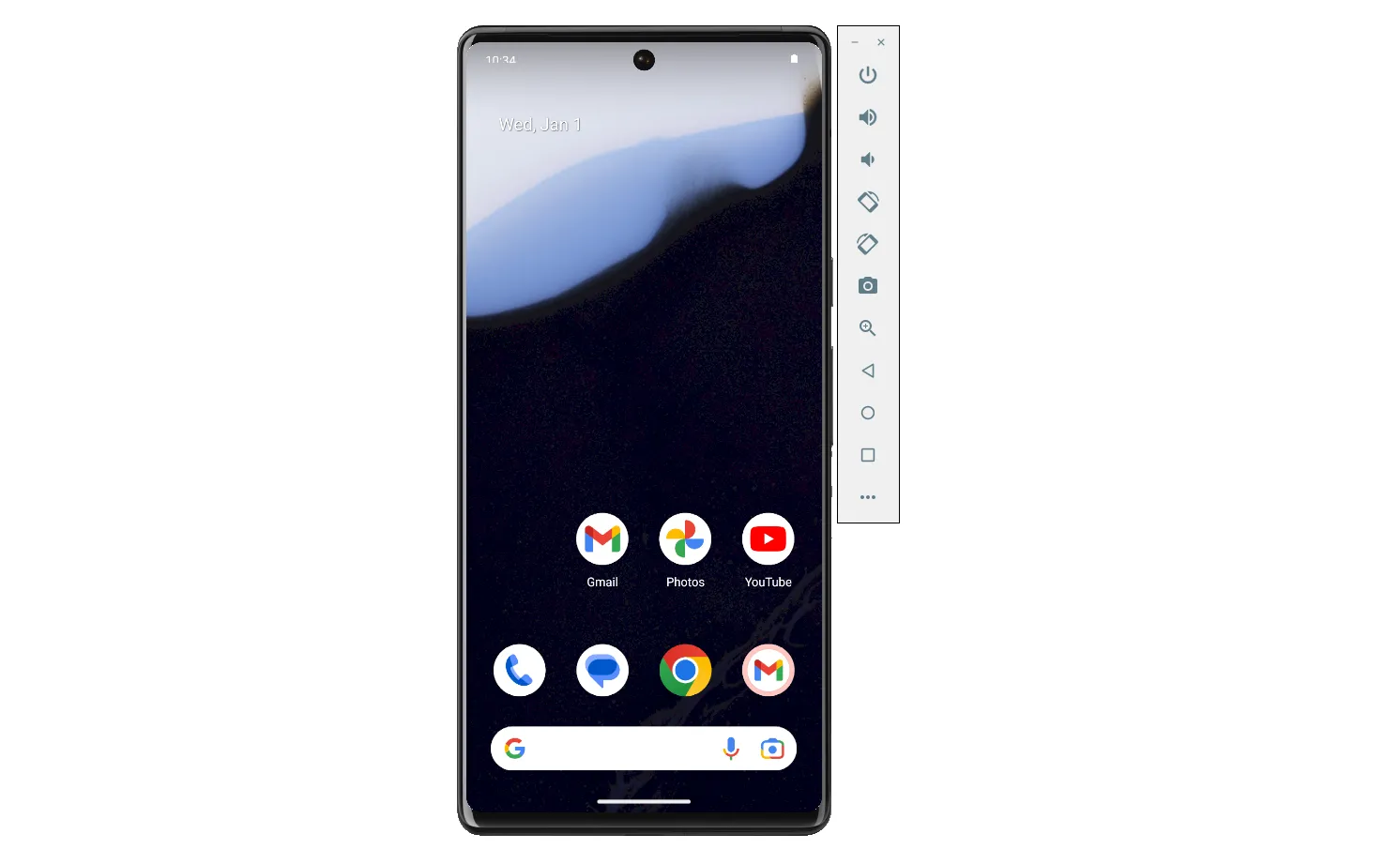 Thiết bị ảo Android Studio đang hoạt động sau khi khởi động
Thiết bị ảo Android Studio đang hoạt động sau khi khởi động
Với các bước này, bạn có thể dễ dàng quản lý thiết bị ảo của mình mà không cần phải mở Android Studio, mang lại một phương pháp nhanh hơn và hợp lý hơn.
Tự Động Hóa Quá Trình Khởi Động Thiết Bị Ảo Với Tệp Batch
Việc phải điều hướng thủ công đến thư mục emulator và nhập lệnh mỗi khi bạn muốn khởi chạy thiết bị ảo có thể trở nên tẻ nhạt. Bằng cách tạo một tệp batch (một tập lệnh đơn giản tự động hóa các lệnh), bạn có thể mở thiết bị ảo Android mà bạn chọn chỉ bằng một cú đúp chuột, giúp tiết kiệm thời gian và công sức đáng kể.
Một tệp batch là một tệp văn bản với phần mở rộng .bat chứa một chuỗi các lệnh sẽ được thực thi tuần tự bởi Command Prompt. Nó giống như việc tạo một lối tắt để tự động thực hiện các tác vụ lặp đi lặp lại. Dưới đây là cách thiết lập một tệp batch cho thiết bị Android ảo của bạn:
Đầu tiên, hãy mở một trình soạn thảo văn bản như Notepad. Bắt đầu bằng cách nhập lệnh để điều hướng đến thư mục nơi chứa các công cụ emulator của Android SDK. Ví dụ:
cd C:Users<tên_người_dùng_của_bạn>AppDataLocalAndroidSdkemulatorTiếp theo, thêm lệnh để khởi chạy thiết bị ảo mong muốn của bạn. Thay thế <tên_thiết_bị_ảo> bằng tên AVD của bạn:
emulator -avd <tên_thiết_bị_ảo>Sau khi đã viết xong các lệnh, hãy lưu tệp với phần mở rộng .bat. Ví dụ, bạn có thể đặt tên là khoidong_avd.bat. Khi lưu, hãy đảm bảo “Save as type” được đặt thành “All Files” để tránh vô tình lưu thành tệp .txt.
Để đặt tệp batch trên màn hình desktop hoặc bất kỳ thư mục ưa thích nào, chỉ cần lưu nó vào vị trí đó. Bây giờ, bất cứ khi nào bạn muốn khởi động thiết bị ảo, bạn chỉ cần nhấp đúp vào tệp batch, và nó sẽ thực thi các lệnh để mở trình giả lập.
Cách Khởi Động Lại Thiết Bị Ảo Android Studio Bằng Command Prompt
Khởi động lại thiết bị Android ảo có thể có những ý nghĩa khác nhau tùy thuộc vào tình huống. Nếu thiết bị ảo trở nên không phản hồi hoặc bạn muốn làm mới hoàn toàn nó, “cold boot” (khởi động nguội) là cách phù hợp. Quá trình này đảm bảo trình giả lập khởi động như thể nó được bật lần đầu tiên, xóa mọi trạng thái tạm thời hoặc dữ liệu được lưu trong bộ nhớ cache.
Để thực hiện cold boot trực tiếp từ Command Prompt, hãy điều hướng đến thư mục emulator nơi chứa các công cụ. Đối với hầu hết các cài đặt, đường dẫn này là:
C:Users<tên_người_dùng_của_bạn>AppDataLocalAndroidSdkemulatorKhi bạn đã ở trong thư mục, hãy sử dụng lệnh sau để cold boot thiết bị ảo bạn chọn:
emulator -avd <tên_thiết_bị_của_bạn> -no-snapshot-load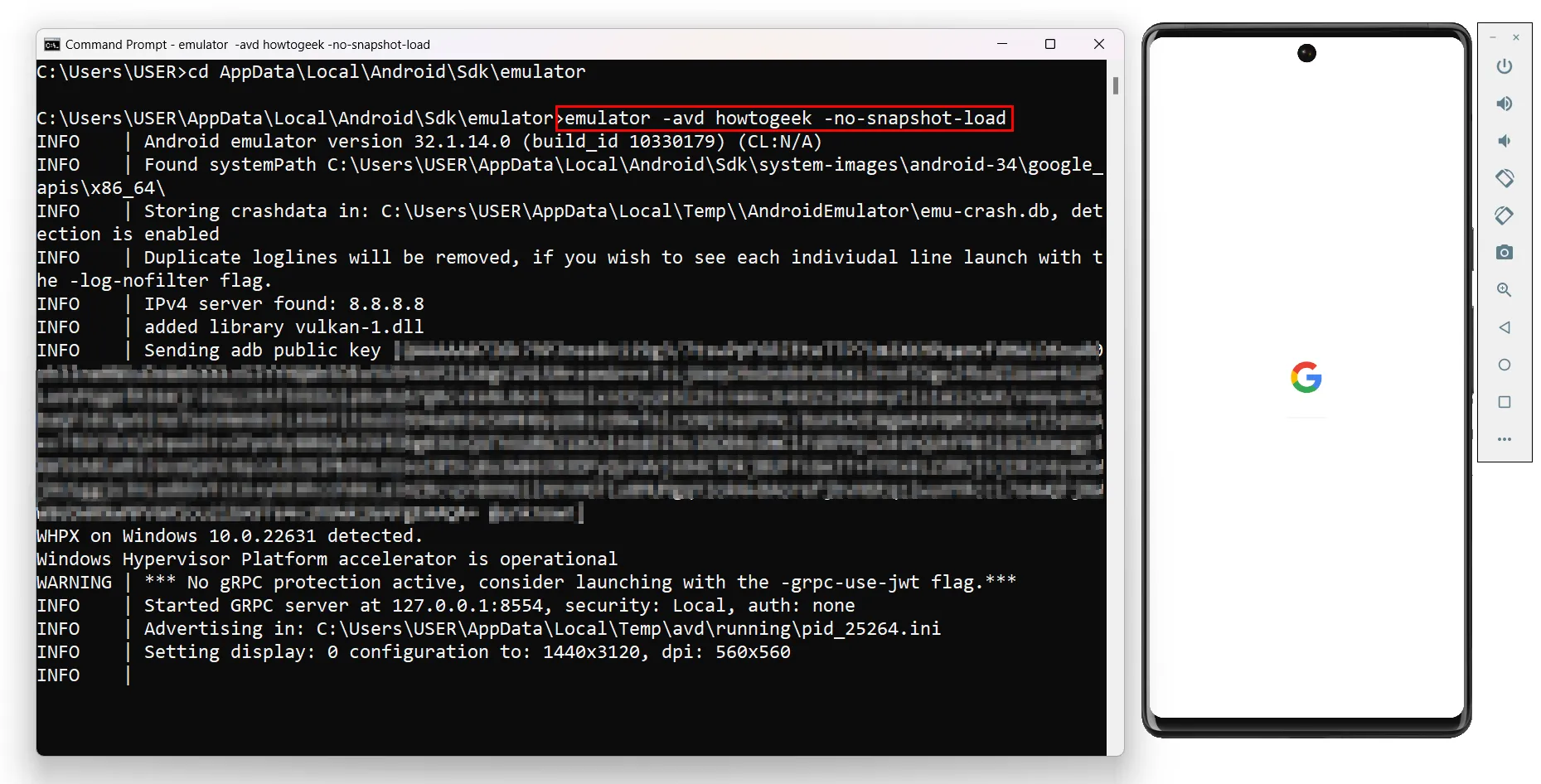 Khởi động nguội thiết bị ảo Android Studio bằng dòng lệnh
Khởi động nguội thiết bị ảo Android Studio bằng dòng lệnh
Tùy chọn -no-snapshot-load đảm bảo rằng thiết bị ảo khởi động lại hoàn toàn mới mà không khôi phục phiên làm việc trước đó. Điều này đặc biệt hữu ích cho việc khắc phục sự cố hoặc các kịch bản kiểm thử khi trình giả lập cần ở trạng thái sạch.
Nếu thiết bị ảo đã và đang chạy, và bạn muốn thực hiện khởi động lại tiêu chuẩn, bạn có thể sử dụng lệnh adb reboot thay thế. Lệnh này khởi động lại trình giả lập mà không đặt lại hoàn toàn trạng thái của nó:
adb rebootHiểu rõ sự khác biệt giữa cold boot và standard reboot là rất quan trọng. Cold boot cung cấp một khởi đầu sạch sẽ, trong khi standard reboot nhanh hơn và giữ lại trạng thái hiện tại. Cả hai phương pháp đều có thể được sử dụng tùy thuộc vào ngữ cảnh, và việc biết khi nào áp dụng từng phương pháp có thể giúp bạn tiết kiệm thời gian và tránh các vấn đề tiềm ẩn. Bộ công cụ ADB còn cung cấp rất nhiều lệnh khác để tối ưu hóa trải nghiệm Android của bạn.
Nâng Cao Hiệu Suất Với Command Prompt
Làm chủ Command Prompt để quản lý thiết bị ảo Android Studio mở ra một thế giới hiệu quả và linh hoạt. Dù bạn đang khởi chạy, khởi động lại hay tạo các phím tắt với tệp batch, những kỹ thuật này đều đơn giản hóa quy trình làm việc và giảm thiểu sự phụ thuộc vào giao diện đồ họa. Chỉ với một vài lệnh, bạn có thể tiết kiệm thời gian, khắc phục sự cố và duy trì toàn quyền kiểm soát các thiết bị ảo của mình. Hãy bắt đầu áp dụng ngay hôm nay để tận hưởng lợi ích!